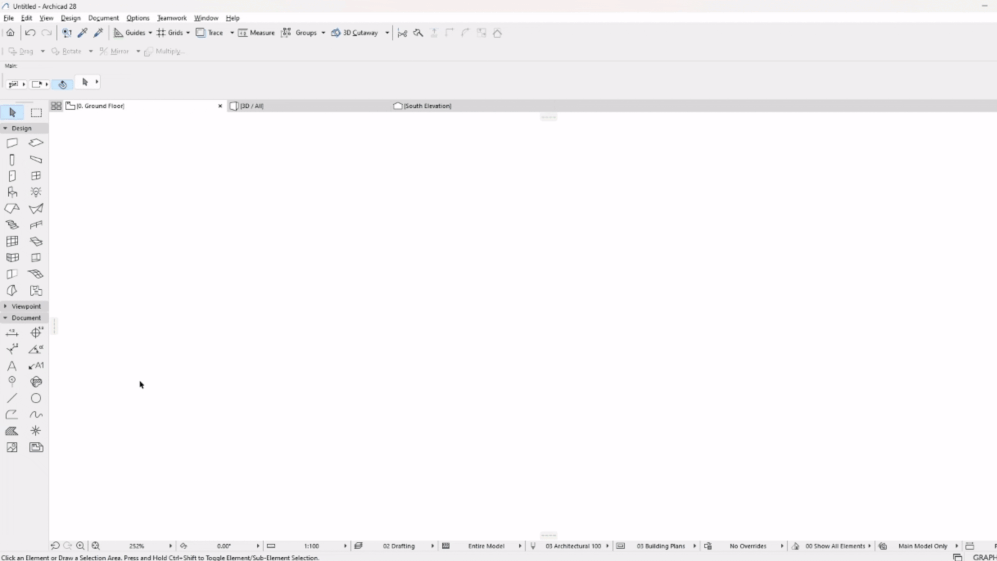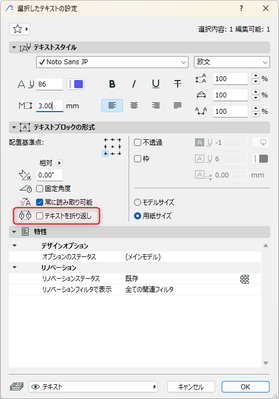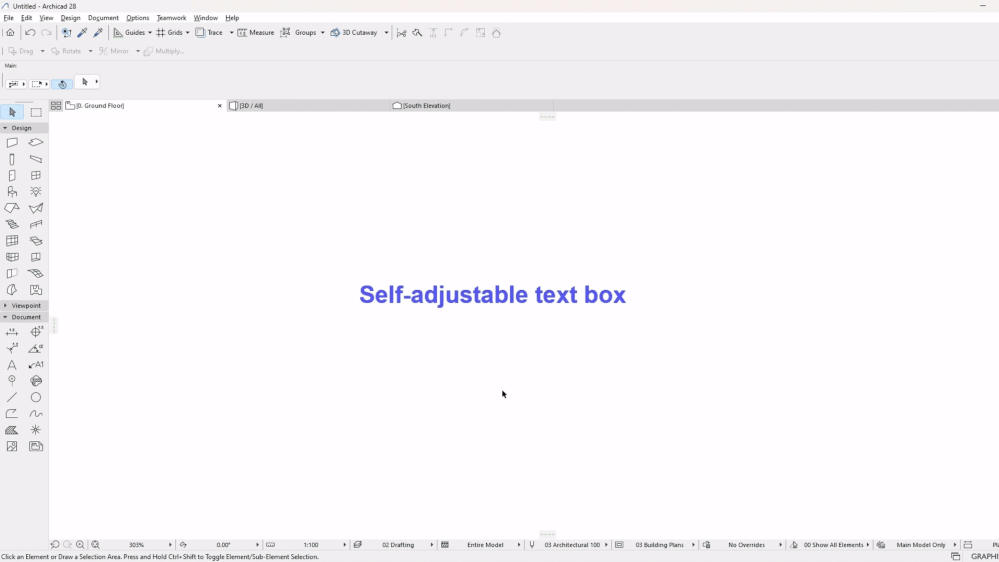今月のヒント:Archicadの自動調整テキストボックス
- RSS フィードを購読する
- 新着としてマーク
- 既読としてマーク
- ブックマーク
- 購読
- 印刷用ページ
- 不適切なコンテンツを報告
Tip of the Month(今月のヒント) は、インターナショナルのコミュニティで投稿されているものから、モデレータメンバーがよいTips! と選んでいるものです。
海外のユーザーの使い方が、日本のユーザーのみなさんにもヒントになるのでは?と思っています。
※原稿内容はオリジナルページに合わせていますが、できるだけインターフェイスの画像は、Archicad日本語版にしています。
今月のヒントは、ドイツ語フォーラムで寄せられた質問がきっかけです。 @Rabea さんが「毎回ボックスサイズを手動で調整せずに、テキストの長さに自動で合わせる方法はないか」と質問しました。
それに対して @Xandros さんと @kleiner Nick さんが、Archicad にすでに備わっているシンプルかつ効果的な方法を紹介してくれました。以下で、それぞれのメリットと使い方を紹介します。
ダブルクリックで幅が調整されるテキストを配置 (@Xandros)
テキストの枠を手動で描く代わりに、配置したい場所をダブルクリックします。これで幅が自動調整されるテキストボックスが作成され、入力する文字数に応じて枠の幅も変わります。寸法記入やラベル付けなど、枠のサイズを気にせず素早く配置したいときに便利です。
テキストの折り返し」を使う (@kleiner Nick )
すでに固定幅のテキストボックスを配置している場合も、簡単に柔軟なボックスに切り替えられます。該当のテキストを選択し、テキスト設定(Windows は Ctrl+T、macOS は Cmd+T)を開き、テキストの折り返しをオフにします:
これで、ボックスが大きすぎたり他の要素と重なったりするのを防ぎ、既存の配置もきれいに調整できます。
複数のテキストボックスをまとめて調整
この折り返し設定は複数のテキストボックスにも一括で適用できます。すべてのテキストを選択し、テキスト設定を開いて テキストの折り返し をオンにします。一部がすでにオンの場合は、いったん全体を選択してオフにし、そのあと再度オンにすると、すべての設定が揃います。
_______
どちらの方法もシンプルですが、ドキュメントが多いプロジェクトでは効率が大きく変わります。
ドイツ語フォーラムでこの便利な情報を共有してくれた @Xandros さんと @kleiner Nick さんに感謝します。
今回、インターナショナルブログを通じて新しい読者にも届くことになりました。
あなたも便利なテクニックがあれば、ぜひコミュニティで共有してください。
来月の特集で紹介されるかもしれません!